本ページにはプロモーションが含まれています
こんにちは、はな(@hanahackpq)です。
「ブログを始めたいけど、何からしていいのか分からない…」と悩んでいるうちに数か月が経っていた、なんてことありませんか?
私もブログを始める前は、情報収集(という名の後回し)に数か月をかけてしまっていましたが、やはりブログは始めたいと思った時がタイミングです!
この記事では、初心者でも分かりやすいようにブログの始め方を簡単6ステップでご紹介します!
ぜひこの記事を読みながらブログを開設してみてくださいね♪
この記事は以下のような方へおすすめ!
・今からブログを始めようと思っている
・どうやってブログを始めればよいか分からない
【PR】さくらインターネットなら
WordPressが月500円から!
目次
ブログを始める前に知っておきたい基礎知識
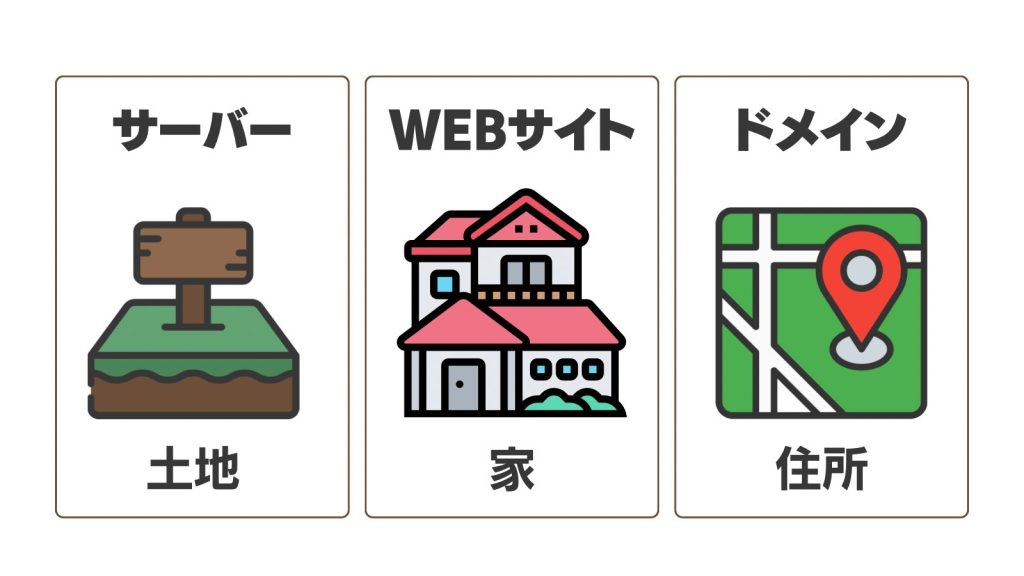
ブログを始める前に最低限知っておきたい基礎知識は、なんとこれだけです。
これから「サーバー」「WEBサイト(ブログ)」「ドメイン」という言葉を使ってブログの始め方を紹介していきます。
「サーバー」「WEBサイト(ブログ)」「ドメイン」は、それぞれ「土地」「家」「住所」とイメージしましょう!
と、基礎知識をお伝えしたところで、ブログの始め方を具体的にご紹介していきます♪
ブログの始め方:WordPressの開設(ステップ①~④)
ブログを始めるために、以下の4ステップが必要です!

1つ1つは難しくないので、焦らず進めていってみてくださいね♪
①レンタルサーバーを選んで契約する
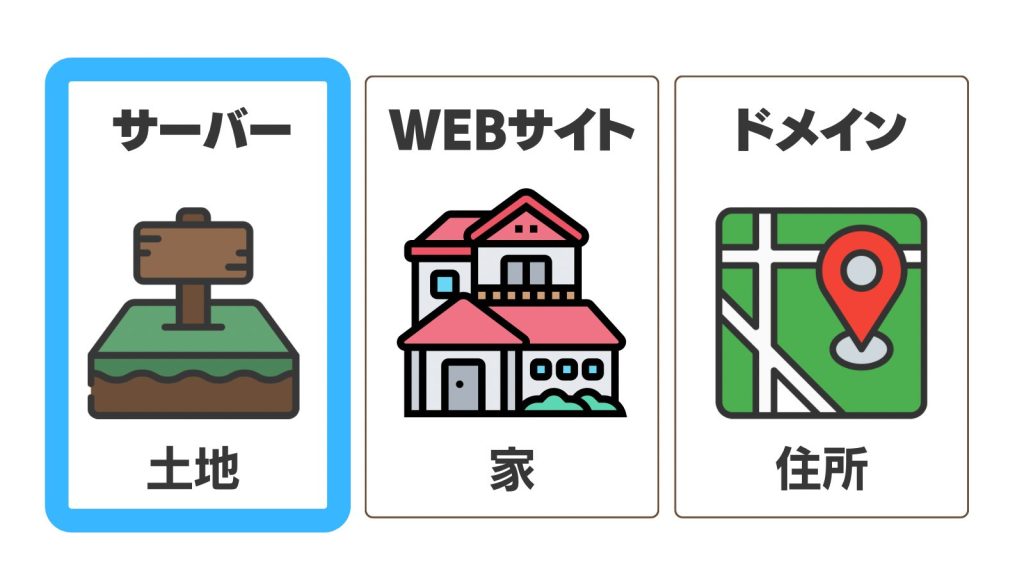
まず最初に、自分のWebサイトを置くための「レンタルサーバー」を契約しましょう。
レンタルサーバーの選び方はまた別の記事でご紹介しますが、私は「さくらインターネット」のレンタルサーバーを使っています。
どこのレンタルサーバーを選ぶにしても、初心者にとって重要なポイントである「WordPressの簡単インストール機能の有無」だけは確認しましょう!
さくらインターネットの場合、月500円のスタンダードプラン以上であればWordPressが使えるので「とりあえずブログを始めてみたい」という方におすすめです!
【PR】さくらインターネットなら
WordPressが月500円から!
②独自ドメインを取得
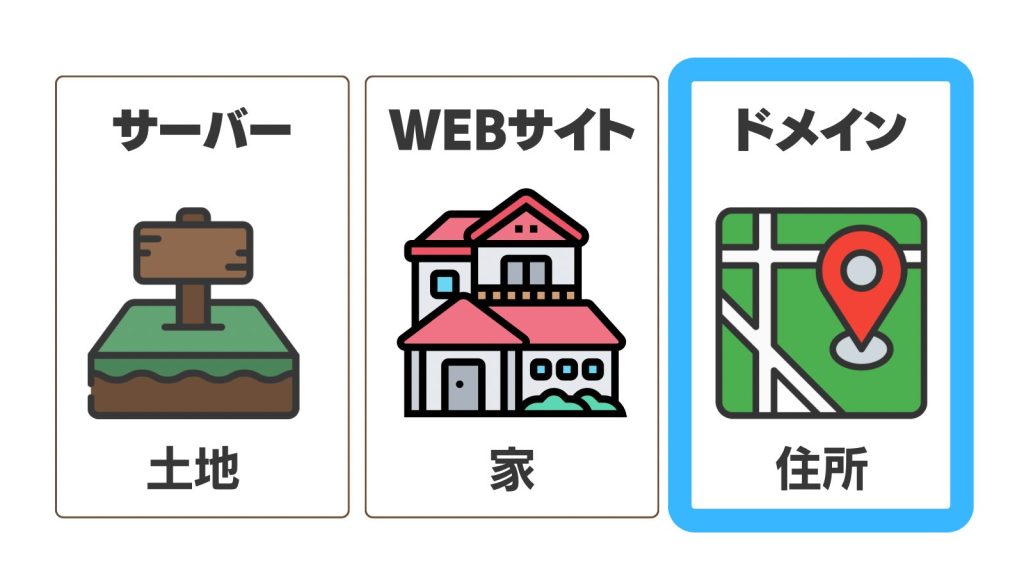
次に、独自ドメインを取得しましょう。

ドメインを取得するにあたり「セカンドレベルドメイン」「トップレベルドメイン」の2つを決める必要があります。
セカンドレベルドメインには、使われていなければ好きな名前を設定できるので、自分のブログ名を入れたいですね。
トップレベルドメインは、.jp / .com / .org / .co.jp …などから選べますが、値段や意味も様々なので、個人のwebサイトであれば .jpか.comが無難なようです!
例えば、.orgは非営利組織用、.co.jpは企業用などの意味があります
③WordPressをインストール
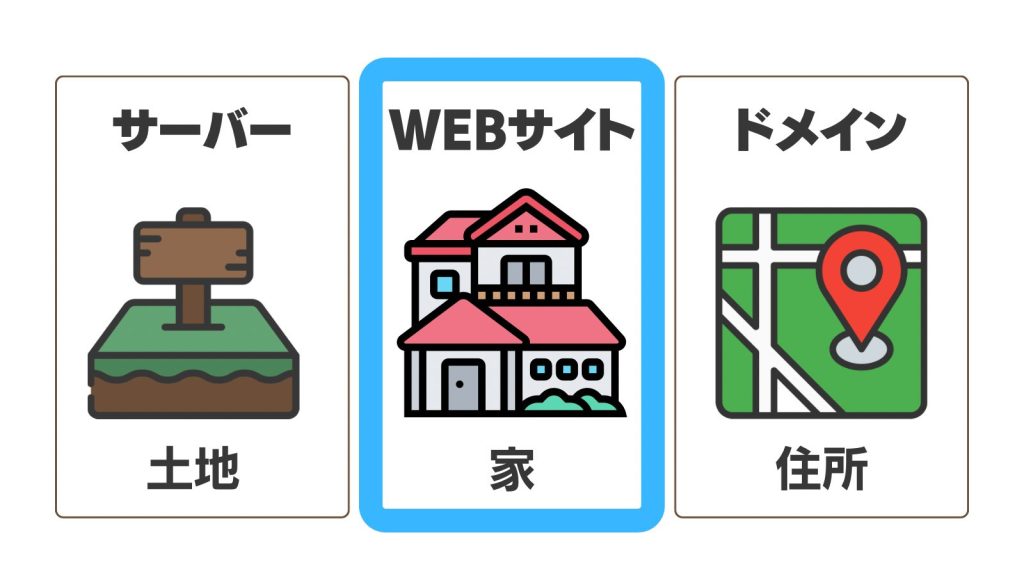
次にWordPressのインストールを行います。
①のレンタルサーバーのステップでもお伝えしたように「WordPressの簡単インストール機能」は初心者には必須です!
契約しているレンタルサーバーのマニュアルに沿って、簡単にWordPressをインストールしちゃいましょう。

ブログの開設にはなるべく手間をかけず、ブログのコンテンツ(記事)に力を注ぎましょう!
④常時SSL化
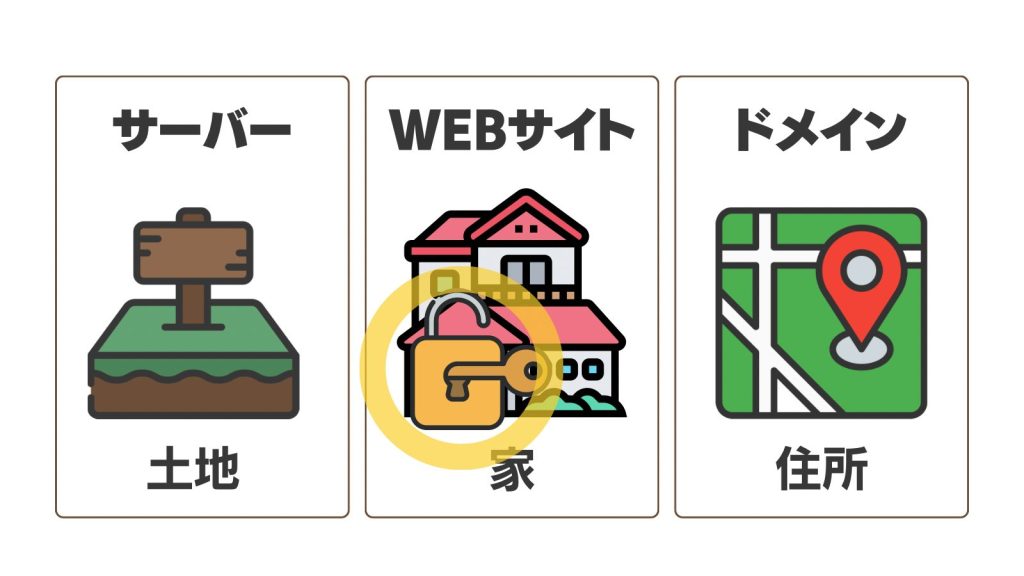
ここまででブログを始める基盤は整ったように思われますが、もう1ステップ「常時SSL化」をしましょう。
SSLとはSecure Sockets Layerの略で、インターネット上でデータを暗号化して送受信する仕組みのことです。

せっかく家にお客さんが来てくれても、ドアにカギをかけず開けっ放しだとお客さんも怖いですよね。SSL化はまさに家の鍵のようなイメージです!
常時SSL化することで訪問者が安心してサイトを閲覧することができますし、後から常時SSLするとURLが変わってしまうので、必ずブログ開設のタイミングで行いましょう!
常時SSL化の手順はレンタルサーバーによって異なるので、契約しているレンタルサーバーのマニュアルをご覧くださいね♪
SSL化されていないURLは「http://」、SSL化されているURLは「https://」となります
ブログの始め方:テーマの導入(ステップ⑤)

ここまでで「サーバー」「WEBサイト(ブログ)」「ドメイン」の準備が出来ました。
あともう少しです!
WEBサイトのデザインである「テーマ」の導入を行いましょう。
無料テーマと有料テーマがありますが、本気でブログをやりたい!という方には有料テーマを強くおすすめします!

テーマは、ブログを「家」とした際の内装やインテリアのようなものです。
①定期的なメンテナンスやバージョンアップがあり、安心して使える
②購入後のサポートがある
③カスタマイズが簡単なので、コンテンツの作成に集中できる
④SEO対策がしやすい
せっかくブログを始めるのであれば、無料テーマでカスタマイズに何日もかけるのではなく、有料テーマを購入し1日でも早くコンテンツ作りに取り掛かりましょう!
【PR】このブログでは「STORK19」を使っています
ブログの始め方:プラグインのインストール(ステップ⑥)

最後に「プラグイン」のインストールを行いましょう。
プラグインとは、WordPressの機能を拡張するソフトウェアのことですね。
どのプラグインを使うかは、使用しているテーマや、欲しい機能にもよるのですが、画像の軽量化を行う「EWWW Image Optimizer」や、Googleの検索結果に表示させるためのサイトマップを作成してくれる「XML Sitemaps」は、ほぼ必須ですね。

プラグインを入れすぎるとサイトの表示速度が落ちてしまう可能性があります!自分にとって必要なプラグインかどうかは、十分に精査しましょう。
WordPressでブログを始めるのは簡単!
ここまでお読みいただいて、WordPressでブログを始めるのは意外と簡単だと感じていただけたと思います。
パソコンに疎いアナログ人間の私でも、今ではWordPressで3つのサイトを運営しています!
ぜひ、あなたもブロガーとして最初の一歩を踏み出してみましょう♪

この記事の中でお伝えできなかった各ステップの詳細については「いちばんやさしいWordPressの教本」で確認するのがおすすめです!
お読みいただきありがとうございました!








つまり「今から家を作るぞ!」という皆さんは、まず土地を借りる必要があるということです!